1、双击打开桌面上的CorelDRAW X7软件。

2、单击文件菜单,导入,或单击导入图标。

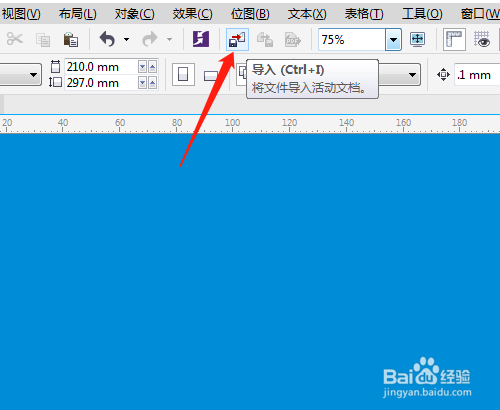
3、找到电脑中保存的图片,导入图片在文档中。
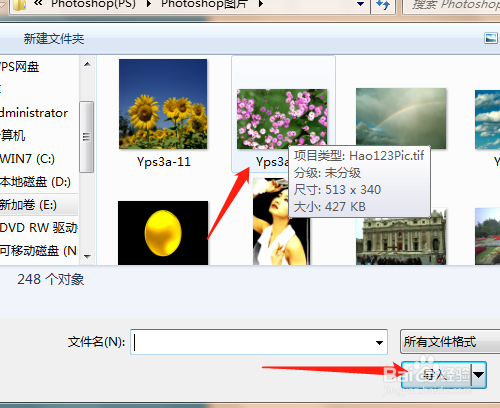

4、选基本形状,找到心形并绘制出。
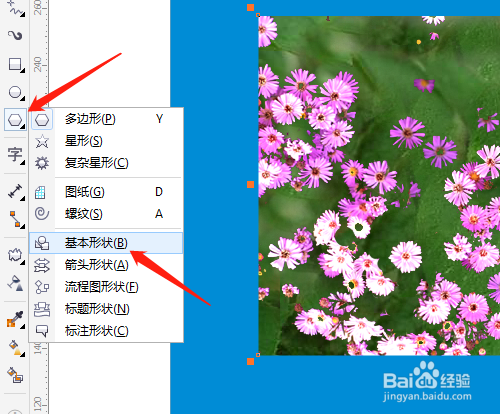

5、选定图片,单击对象菜单,图框精确剪裁,置于图文框内部。

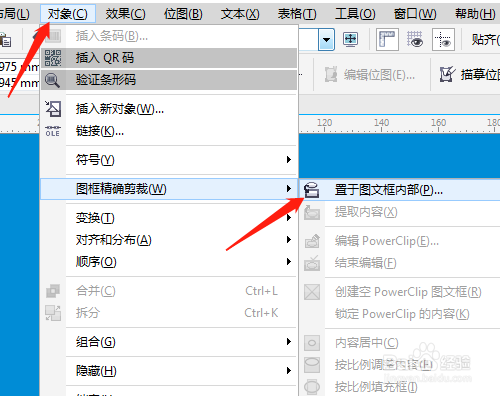
6、鼠标形状变成大箭头,在心形内部单击即可,单击下面的三角形处可以进行一些编辑。


时间:2024-11-05 10:16:29
1、双击打开桌面上的CorelDRAW X7软件。

2、单击文件菜单,导入,或单击导入图标。

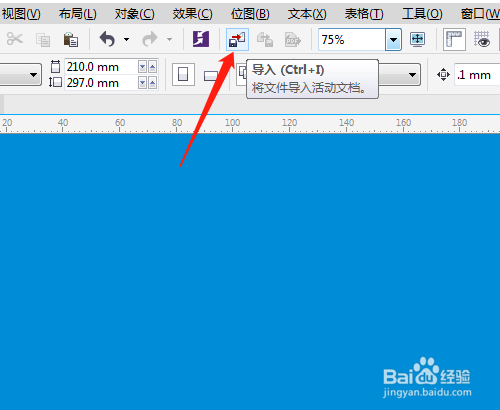
3、找到电脑中保存的图片,导入图片在文档中。
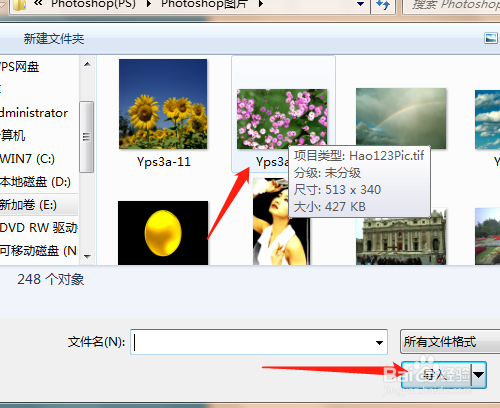

4、选基本形状,找到心形并绘制出。
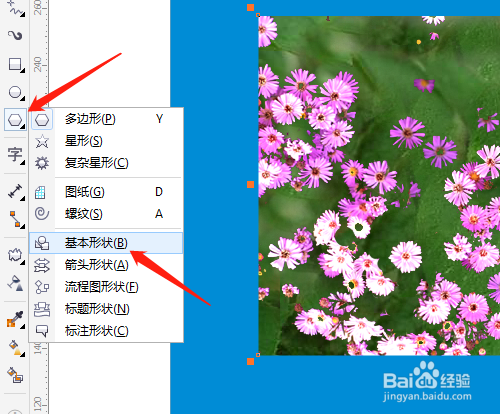

5、选定图片,单击对象菜单,图框精确剪裁,置于图文框内部。

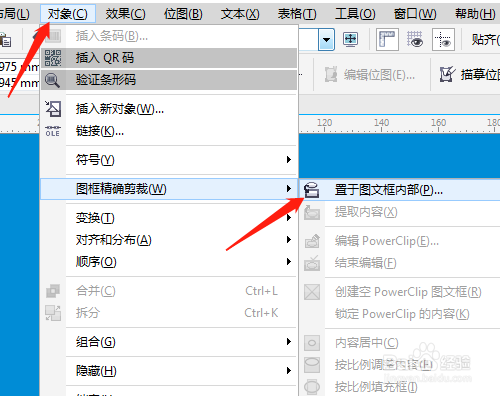
6、鼠标形状变成大箭头,在心形内部单击即可,单击下面的三角形处可以进行一些编辑。


